Star Citizen „Fehler beim Abrufen des Codes: Fehler“
Der Star Citizen-Fehler „Code konnte nicht abgerufen werden: Fehler“ ist ein Problem, auf das Spieler seit der Veröffentlichung des Spiels ständig stoßen. Dieser Fehler tritt vor dem Laden der Spielwelt auf und die meisten Benutzer haben keine Möglichkeit, ihn zu umgehen. Bisher scheint dieses Problem spezifisch für Windows zu sein.
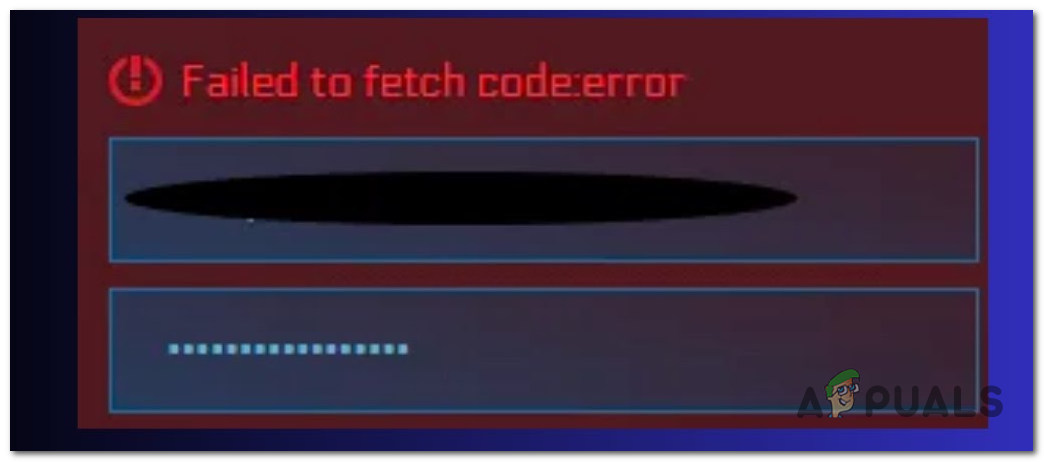 Wir zeigen Ihnen, wie Sie den Star Citizen-Fehler „Fehler beim Abrufen des Codes: Fehler“ beheben können.
Wir zeigen Ihnen, wie Sie den Star Citizen-Fehler „Fehler beim Abrufen des Codes: Fehler“ beheben können.
Was verursacht dieses Problem?
Dieser Fehler in Star Citizen weist häufig auf zugrunde liegende Probleme im Zusammenhang mit der Serverkommunikation oder clientseitigen Konfigurationen hin. Möglicherweise liegen serverseitige Probleme wie Wartungsarbeiten oder unerwartete Ausfälle vor, die verhindern, dass das Spiel die erforderlichen Authentifizierungscodes für die Anmeldung abruft.
Instabile Verbindungen können auch die Kommunikationsfähigkeit des Spiels mit seinen Servern beeinträchtigen.
Darüber hinaus können Probleme mit der Kontoauthentifizierung, wie z. B. abgelaufene Sitzungen oder falsche Anmeldeinformationen, diese Fehlermeldung auslösen.
Wie kann dieses Problem behoben werden?
Es gibt einige Methoden, mit denen Sie dieses Problem beheben können. Hier ist eine Liste, die Ihnen zeigt, was Sie tun müssen, um den Fehler „Code konnte nicht abgerufen werden:Fehler“ in Star Citizen zu beheben:
1. Überprüfen Sie den Serverstatus
Als erstes müssen Sie den Status der Server überprüfen, um festzustellen, ob sie ordnungsgemäß funktionieren. Dieser Fehler kann auftreten, wenn der Server gewartet wird oder aus anderen Gründen nicht verfügbar ist.
Beginnen Sie mit der Überprüfung Offizielle Seite von RobertSpaceIndustries. Hier können Sie den aktuellen Status des Servers und alle aktuellen Vorfälle einsehen. Schauen Sie nach, wie der aktuelle Stand ist.
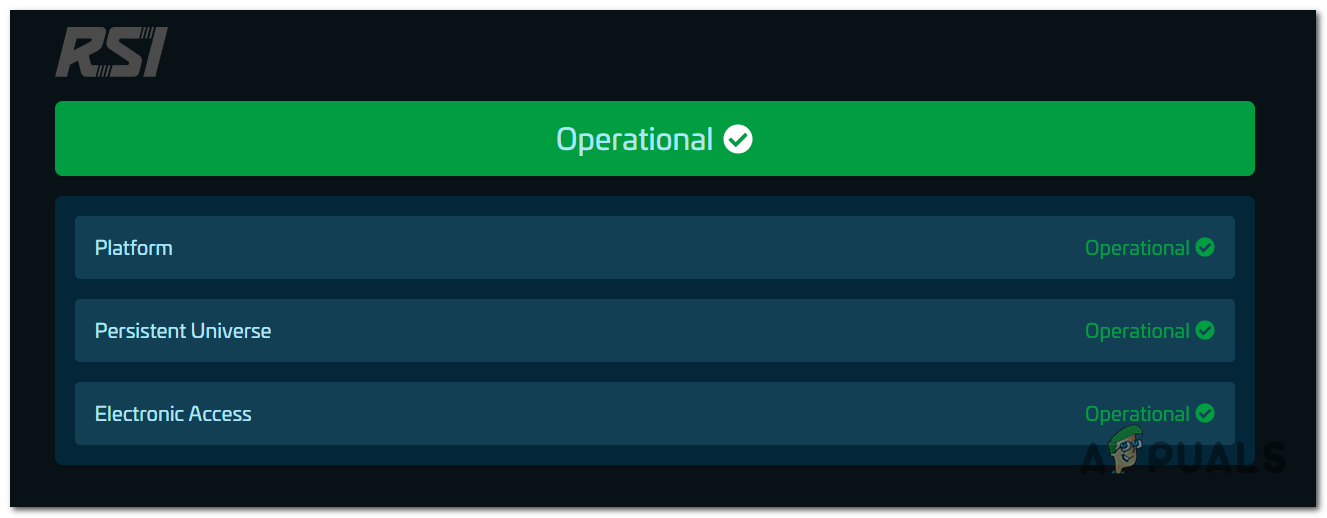 Überprüfen des offiziellen Serverstatus
Überprüfen des offiziellen Serverstatus
Sie können auch Websites wie besuchen DownDectector Zu Gamebezz. Hier können Sie den aktuellen Stand und die Meldungen anderer Spieler einsehen. Auf diese Weise können Sie sehen, ob es andere gibt, bei denen dieses Problem auftritt.
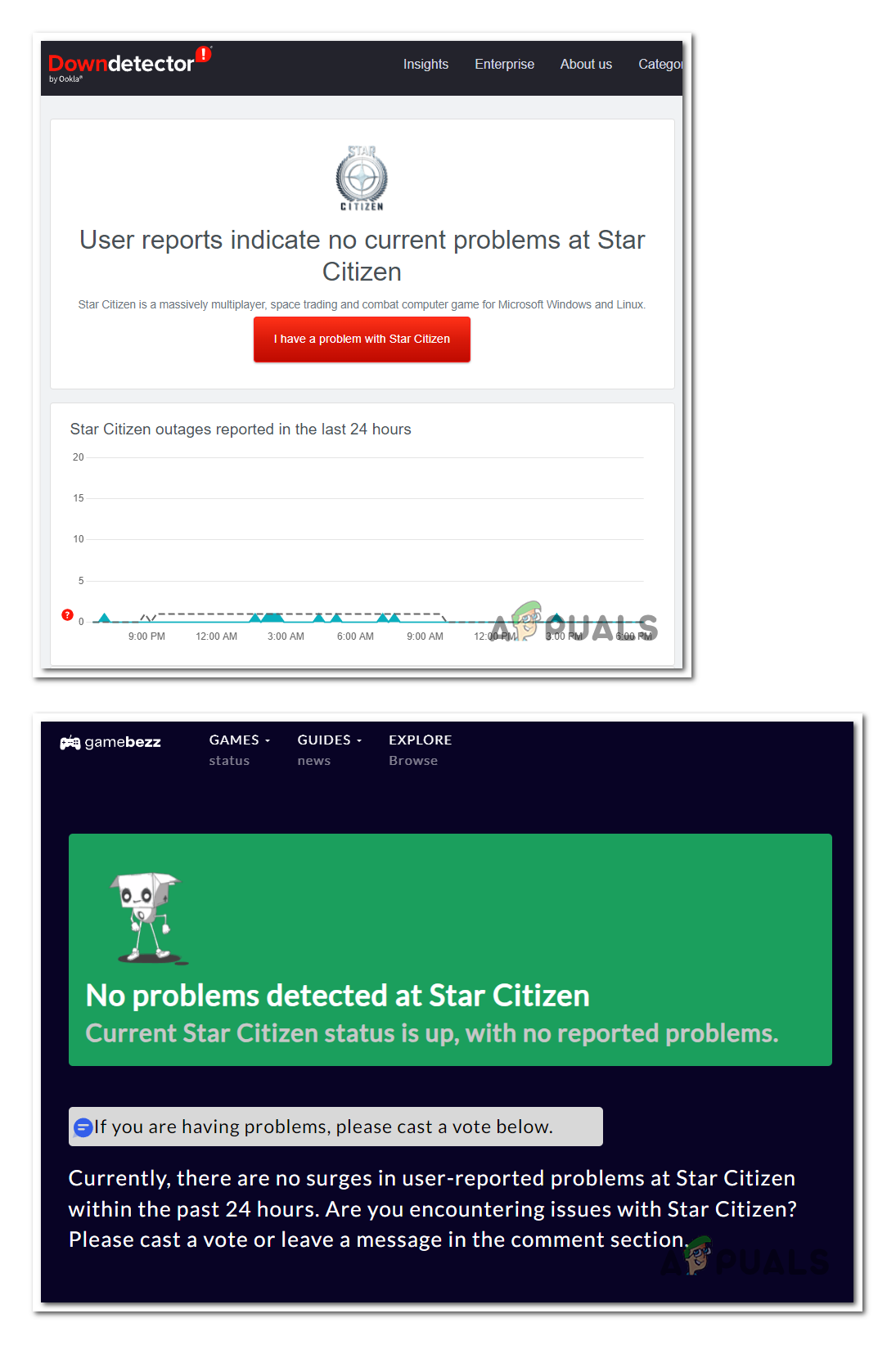 Überprüfen Sie die Websites DownDetector oder GameBezz
Überprüfen Sie die Websites DownDetector oder GameBezz
Wenn Sie immer noch nicht zufrieden sind, können Sie sich auch die ansehen offizieller Twitter-Account von Star Citizen. Sie sehen alle Updates und Neuigkeiten rund um das Spiel. Vielleicht finden Sie auf diese Weise eine Antwort auf Ihr Problem.
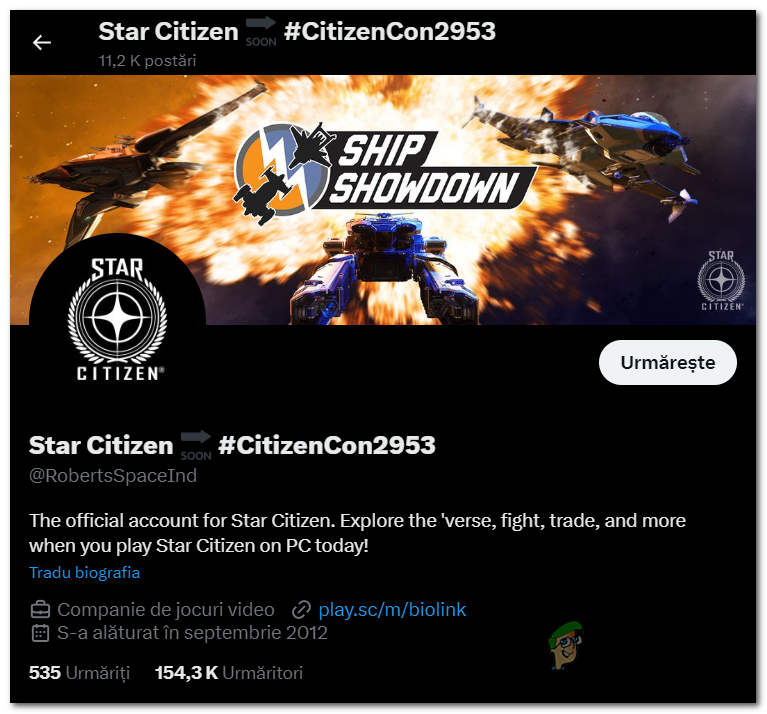 Zugriff auf den Twitter-Account von Star Citizen
Zugriff auf den Twitter-Account von Star Citizen
Falls die Server ausfallen, können Sie nichts anderes tun, als darauf zu warten, dass die Entwickler das Problem beheben. Wenn nicht, liegt das Problem wahrscheinlich an Ihrem Gerät.
2. Setzen Sie den Launcher zurück
Die Meldung „Code konnte nicht abgerufen werden: Fehler“ von Star Citizen wird angezeigt, bevor das Spiel selbst aufgerufen wird. Dies weist darauf hin, dass das Problem durch den Launcher verursacht werden kann.
Eine schnelle und einfache Lösung, die Sie in diesem Fall versuchen können, besteht darin, den Launcher zurückzusetzen. Dieser Vorgang löscht den Cache des Launchers und setzt seine Einstellungen auf die Standardeinstellungen zurück, was dem Launcher im Grunde einen Neuanfang ermöglicht.
Der effizienteste Weg hierfür ist das gleichzeitige Drücken der Tasten STRG + Alt + Umschalt + R, während der Launcher geöffnet ist. Durch diesen Vorgang wird der Launcher in seinen ungeöffneten Zustand zurückgesetzt. Sie müssen sich erneut bei Ihrem Konto anmelden.
Versuchen Sie danach, das Spiel zu starten, um zu sehen, ob der Star Citizen-Fehler „Code konnte nicht abgerufen werden:“ behoben wurde.
3. Starten Sie Ihren PC neu
Beim Neustart löscht Ihr Computer den Arbeitsspeicher, stoppt alle laufenden Prozesse und startet neu. Dadurch können kleinere Softwareprobleme behoben, Systemressourcen freigegeben und Netzwerkkonfigurationen zurückgesetzt werden, die alle zu dem aufgetretenen Fehler beitragen können.
Um neu zu starten, gehen Sie einfach zum Startmenü, klicken Sie auf das Power-Symbol und dann auf die Schaltfläche „Neu starten“.
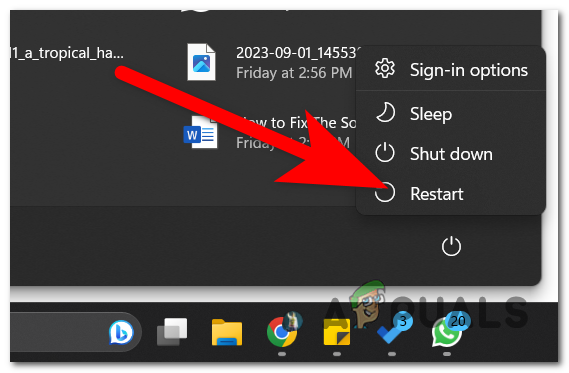 Starten Sie Ihren Computer neu
Starten Sie Ihren Computer neu
Warten Sie, bis Ihr Computer neu gestartet ist. Sobald der Vorgang abgeschlossen ist, starten Sie Star Citizen und testen Sie es, um zu sehen, ob Sie das Spiel spielen können.
4. Stellen Sie sicher, dass Ihre Anmeldeinformationen korrekt sind
Eine sehr häufige Ursache für dieses Problem ist, dass die Anmeldeinformationen möglicherweise falsch sind. In manchen Fällen tritt das Problem jedoch auch dann noch auf, wenn die Anmeldeinformationen korrekt sind.
Sie sollten versuchen, sich über die Website anzumelden. Wenn das nicht funktioniert, können Sie das Problem möglicherweise beheben, indem Sie Ihr Passwort ändern.
Hier ist eine Anleitung, die Ihnen zeigt, wie es geht:
- Melden Sie sich von Ihrem Star Citizen-Konto ab.
- Löschen Sie im Launcher-Anmeldemenü alle ID- und Passwort-Anmeldeinformationen und geben Sie sie manuell wieder ein.
- Wenn Sie immer noch nicht auf das Spiel zugreifen können, melden Sie sich erneut vom Launcher ab und schließen Sie die Aufgabe des Launchers im Task-Manager.
 Schließen des RSI-Launchers
Schließen des RSI-Launchers - Gehe zum RSI-Website und klicken Sie oben rechts auf die Schaltfläche „Konto“.
 Zugriff auf den Kontobereich
Zugriff auf den Kontobereich - Melden Sie sich ab, falls Sie angemeldet sind.
- Öffnen Sie nun ein Inkognito-Browserfenster und greifen Sie auf zu RSI-Website.
- Ins Konto einloggen.
- Starten Sie den RSI-Launcher, während der Browser noch aktiv ist.
- Versuchen Sie erneut, sich anzumelden, und prüfen Sie, ob das Spiel jetzt funktioniert.
- Falls das Spiel immer noch nicht funktioniert, gehen Sie zum Browser und klicken Sie auf Kontowiederherstellung.
 dein Passwort ändern
dein Passwort ändern - Nachdem Sie den Vorgang zum Ändern des Passworts abgeschlossen haben, müssen Sie nur noch einen erneuten Versuch unternehmen, um festzustellen, ob der Star Citizen-Fehler „Code konnte nicht abgerufen werden: Fehler“ behoben wurde.
5. Installieren Sie den Launcher neu
Die Neuinstallation des Launchers kann die entscheidende Lösung für diese Art von Fehler sein. Während des Neuinstallationsvorgangs werden beschädigte Dateien, veraltete Daten und andere Störungen, die den Fehler verursachen könnten, entfernt. Sobald Sie die neueste Version des Launchers installiert haben, verfügen Sie wahrscheinlich über die aktuellste und stabilste Version, die weniger fehleranfällig ist.
Sie sollten versuchen, den RSI-Launcher neu zu installieren, um alle darin enthaltenen beschädigten Dateien zu entfernen. Eine Neuinstallation könnte ausreichen, um das Problem zu beheben.
So können Sie das machen:
- Drücken Sie die Windows-Taste + R, um ein Dialogfeld „Ausführen“ zu öffnen.
- Geben Sie „appwiz.cpl“ in die Suchleiste ein und drücken Sie die Eingabetaste, um die Programme und Funktionen zu öffnen.
 Öffnen der Programme und Funktionen
Öffnen der Programme und Funktionen - Suchen Sie nach dem RSI Launcher. Wenn Sie es sehen, klicken Sie mit der rechten Maustaste darauf und klicken Sie auf Deinstallieren.
 Deinstallation des RSI Launcher
Deinstallation des RSI Launcher - Befolgen Sie die Anweisungen auf dem Bildschirm, um es zu deinstallieren.
- Wenn Sie fertig sind, gehen Sie zur offiziellen RSI-Website und laden Sie den Launcher herunter.
- Installieren Sie den Launcher und testen Sie ihn, um zu sehen, ob der Star Citizen-Fehler „Code konnte nicht abgerufen werden: Fehler“ endgültig behoben wurde.

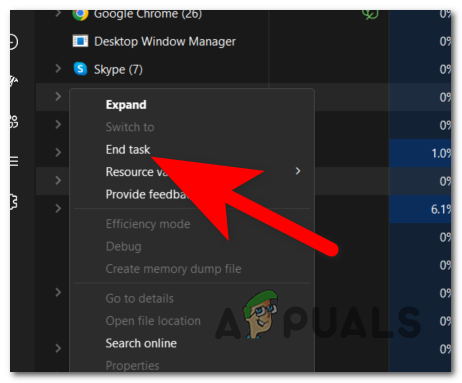 Schließen des RSI-Launchers
Schließen des RSI-Launchers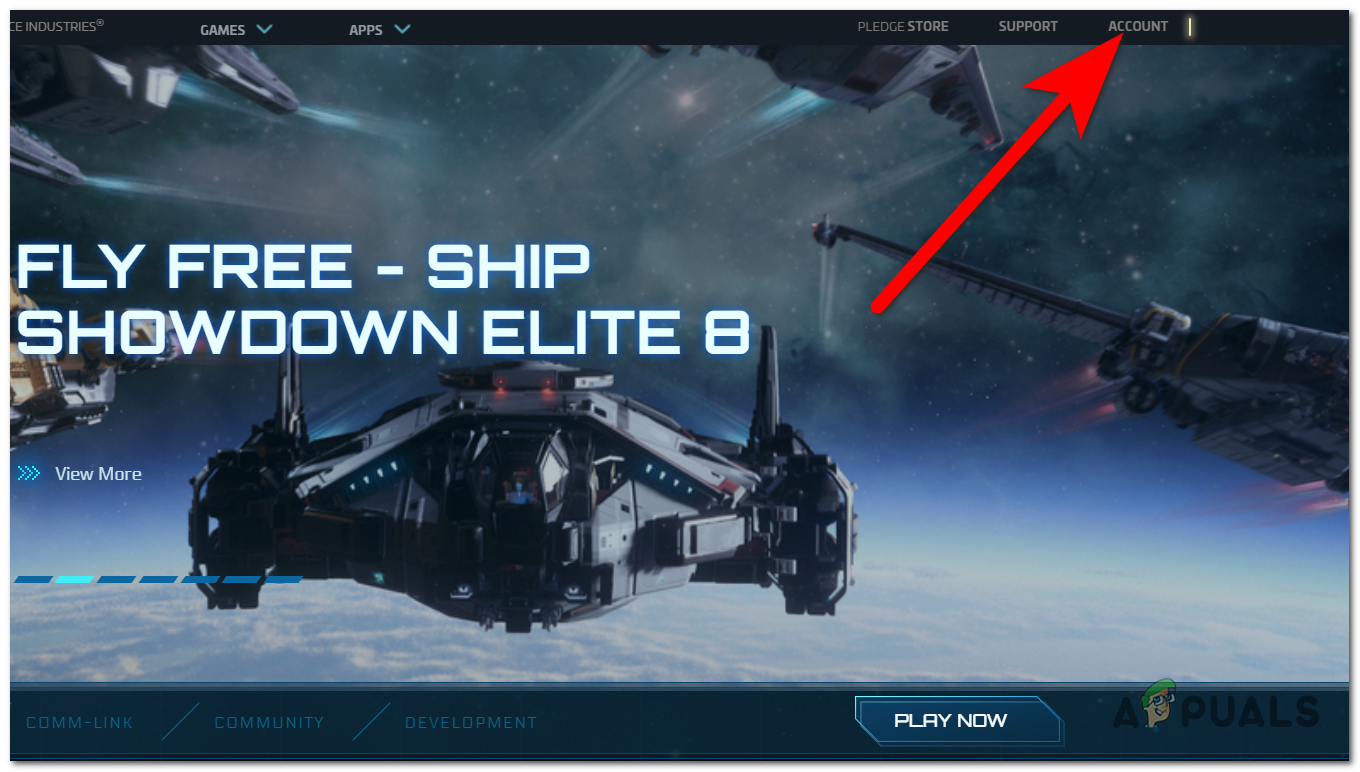 Zugriff auf den Kontobereich
Zugriff auf den Kontobereich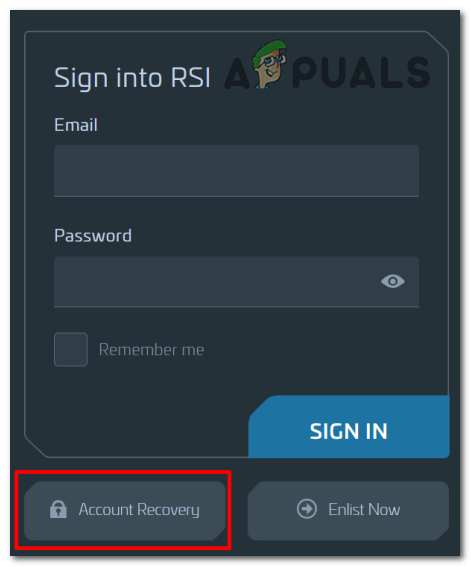 dein Passwort ändern
dein Passwort ändern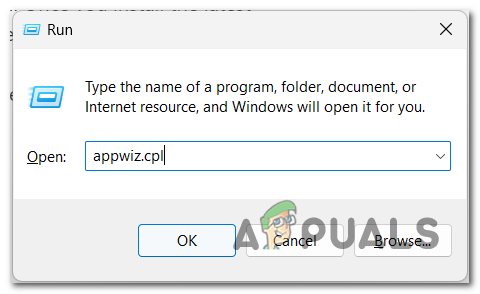 Öffnen der Programme und Funktionen
Öffnen der Programme und Funktionen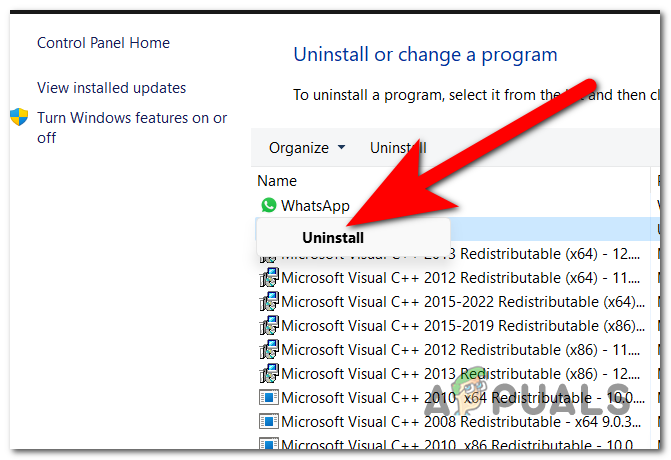 Deinstallation des RSI Launcher
Deinstallation des RSI Launcher




